ממיר וידיאו WonderFox HD סקירה מפעל Pro, ממיר הווידאו הטוב ביותר?
ישנן פורמטים שונים של וידיאו שאנחנו יכוליםלהיפגש עם. חלק מהפופולריים ביותר ומשתמשים בהם הם 3GP, MP4, MKV או AVI. כמובן שלכל פורמט וידאו יש יתרונות וחסרונות של כל אחד מהם.
הבחירה בפורמט הווידיאו תלויה גם בהמכשיר בשימוש. לדוגמה, אם ברצונך להפעיל סרטונים סלולריים באיכות טובה, מומלץ להשתמש בפורמט MP4. אבל אם הטלפון הנייד שלך נכלל בקטגוריית "בית הספר הישן" ועדיין אינו תומך בפורמט MP4, פורמט 3GP הוא הבחירה הטובה ביותר.
באשר להתקנים שולחניים כמו מחשבים ומחשבים ניידים, רוב האנשים מעדיפים MKV על פני פורמטים אחרים. הכל תלוי במכשיר ובצרכים של כל אחד מהם.
נניח שיש לך סרטון שיש בובפורמט MKV ואתה באמת רוצה שהווידיאו יופעל בפלאפון שלך, אז תחילה עליך לשנות אותו לפורמט MP4 / 3GP. לשם כך אתה זקוק לעזרת תוכנת ממיר וידיאו הנקראת WonderFox HD Video Converter Factory Pro.
ממיר וידאו HD WonderFox ממיר Pro

ממשק ראשי
במקרה של שינוי פורמט הווידיאו לפורמטאחרת, אין ספק שתוכנה זו. עם מראה ידידותי למשתמש ומודרני ותכונות מורכבות, מה שהופך את WonderFox HD Video Converter Factory Pro להפוך לאחת מתוכנות ממיר הווידאו שלא ניתן לזלזל בהן.
מה יכול WonderFox HD Converter Converter Pro לעשות? האם זה מוגבל לשינוי פורמט הווידיאו? כמובן שלא, ישנם דברים רבים שניתן לעשות עם תוכנה זו.
אם אתה מעוניין להשתמש בתוכנהכאן תוכלו לעקוב אחר המדריך שאסביר, החל מתהליך התקנת תוכנה זו ועד כיצד להשתמש בה לצורך המרת סרטונים לפורמטים אחרים.
1. תהליך ההתקנה של WonderFox HD Video Converter Factory Pro
השלבים להתקנת WonderFox HD Video Converter Factory Pro זהים להתקנת תוכנה אחרת. ראשית וודא שהורדת את קובץ ההתקנה ממיר וידאו HD WonderFox ממיר Pro.
1. אני מניח שהורדת את קובץ ההתקנה. לחץ על 2X ואז בחר את הקובץ הבא.

2. לאחר מכן בחר אני מסכים.

3. אינך צריך לשנות את מיקום ההתקנה, פשוט בחר אותו התקן אותו.

4. המתן לסיום תהליך ההתקנה.

5. תהליך ההתקנה של WonderFox HD Video Converter Factory Pro הושלם. עכשיו אתה יכול להשתמש בו למטרת שינוי פורמטי וידאו וכן הלאה.
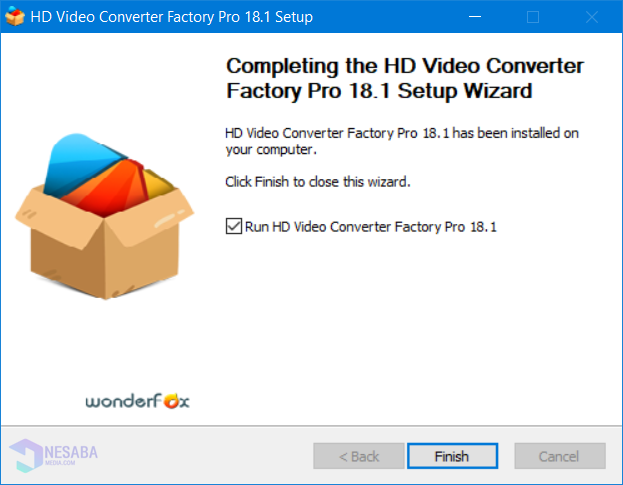
2. שנה את פורמט הווידיאו ל -300+ פורמטים אחרים
גולת הכותרת של תוכנה זו היאהיכולת להמיר קבצי וידיאו שיש להם פורמטים מסוימים לפורמטים אחרים בהתאם לצרכי המשתמש, בין אם מדובר בפורמטים של וידיאו (3gp, mp4, mkv, avi, wmv, mpg וכו ') או פורמטים של מוסיקה (mp3, ogg, wav וכו').
כפי שציינו קודםבחירת פורמט הווידיאו תלויה במכשיר ובצרכים שלך, אז פשוט התאם אותו. בשלב הבא אני מסביר גם כיצד להמיר וידאו לפורמט אחר בקלות רבה:
1. פתח את היישום HD Video Converter Factory Pro.
2. לאחר מכן בחר ממיר.
3. הוסף את קובץ הווידיאו שברצונך לשנות את פורמט הווידיאו על ידי בחירה הוסף קבצים.

4. לאחר הוספת הסרטון בהצלחה. בחר בפורמט הווידיאו הרצוי בפינה השמאלית של היישום.

5. ישנם עוד עשרות פורמטים המסופקים, בחרו בהתאם למכשיר ולצרכים שלכם. לדוגמא, כאן אני בוחר בפורמט AVI.
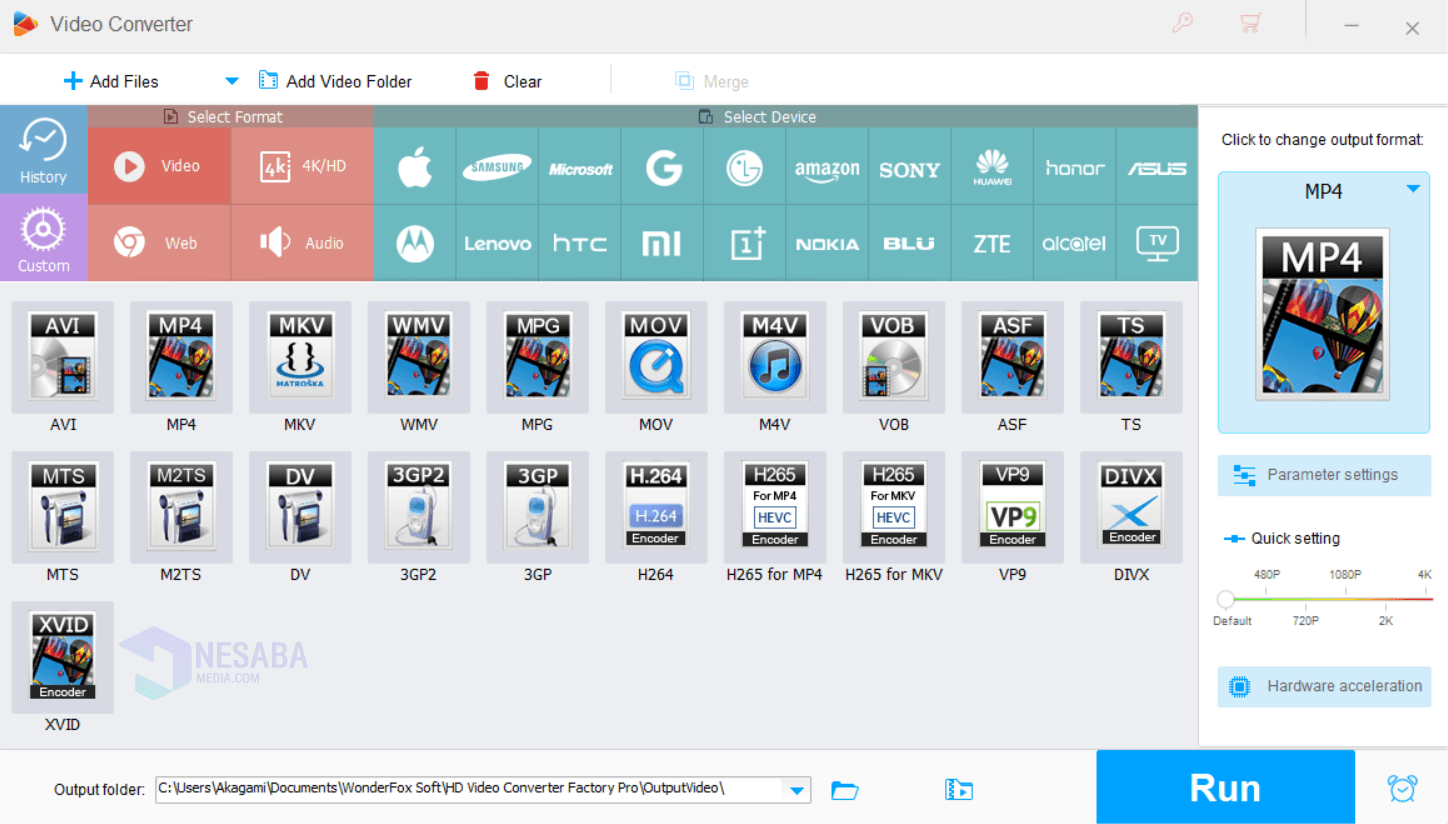
6. יש מספיק הגדרות וידאו בהן תוכלו להשתמש הגדרות פרמטרים, הגדרה מהירה וכן הלאה. אבל העצה שלי, התרחק מאפשרויות ההגדרה הללו אם אינך מוכר ועדיין מתחיל.

7. באפשרותך גם להגדיר את מיקום התיקיה (תיקיית פלט) לאחר שהסרטון הומר בהצלחה. ואז בחר רוץ כדי להתחיל בתהליך המרת הווידאו.
8. לאחר מכן, המתן לסיום תהליך ההמרה. משך הזמן לתהליך זה תלוי בגודל הקובץ להמרה. קבצי וידאו שהומרו הממוקמים במיקום התיקיה (תיקיית פלט) שציינת קודם.

על ידי המרת פורמט וידאו ל-פורמטים אחרים, ואז נוכל לשחק כל סרטון במכשירים שונים. גם אם הסרטון כולל פורמט WAV, אתה עדיין יכול להפעיל אותו בפלאפון שלך בקלות. לפרטים נוספים אודות הפעלת סרטי וידיאו מעוצבים WAV ב- HP, תוכלו לקרוא את המאמר ישירות מהאתר הרשמי שכותרתו "הפעל קבצי WAV במכשירי אנדרואיד"
3. הורד כל סרטון מקוון
לא רק כדי לשנות את פורמט הווידיאו,ניתן להשתמש WonderFox HD Converter Converter Pro גם כדי להוריד סרטונים שונים מאתרי שיתוף וידאו כמו YouTube, Vimeo, Metacafe ואחרים. כיצד להשתמש בתוכנה זו כדי להוריד קטעי וידאו באופן מקוון שתוכלו לראות בהמשך:
1. פתח את היישום HD Video Converter Factory Pro.
2. בחר הורדה.
3. לאחר מכן בחר הורדה חדשה.

4. בדוגמה זו, אני רוצה להוריד סרטונים מיוטיוב. העתק את קישור הווידיאו YouTube הרצוי ואז הדבק בעמודה שסופקה, ואז בחר נתח.

5. יופיעו מספר פורמטי וידאו זמינים. בחר את מה שמתאים לצרכים שלך ואז בחר בסדר.

6. לאחר מכן בחר הורד הכל ולחכות לסיום תהליך ההורדה. הבחירה בפורמט הווידיאו ומשך הסרטון משפיעה על משך התהליך. אם ההורדה הסתיימה, אנא בדוק את הווידיאו בתיקיה ממיר וידאו SoftHD של WonderFox.

4. מסך מחשב מסך ללא מסובך

עם תכונות מקליט מסך, אתה יכול להקליט את מסך המחשב / המחשב הנייד שלך בקלות. תכונה זו משמשת בדרך כלל להכנת הדרכות / שלבים לסרטונים.
ישנן שתי אפשרויות מקליט לבחירה, התאמה אישית (ניתן להתאים את גודל המסך) ומסך מלא (גודל מסך מלא). אנא בחר בהתאם לצרכים שלך.
5. תכונות GIF Maker ו- ארגז כלים

ישנן שתי תכונות נוספות שלא פחות מעניינות, כלומר תכונות יצרנית GIF המאפשרת למשתמשים ליצור תמונות GIF מסרטונים או משילוב של מספר תמונות / תמונות. ואילו התכונות ארגז כלים מאפשר למשתמשים ליצור סרטונים משילוב של כמה תמונות, ליצור שירי רינגטון, קטעי וידאו מפוצלים וכן הלאה.
זה כל הסקירות שלנו בנושא WonderFox HD VideoConverter Factory Pro שתוכל לקחת בחשבון בבחירת תוכנת ממיר וידיאו. תוכנה זו בחרה כמובן בהרבה יתרונות, אך יש חיסרון אחד שעשוי להיות ממקסם בהמשך, כלומר תכונות מסיר סימני מים לסרטונים שאני מרגיש שצריך לשפר אותו שוב.
ואז לדבר על מחירו של WonderFox HD Video Converter Factory Pro הוא די זול, די דומה לתכונות המורכבות שמשתמשים יקבלו אם הם יקנו את התוכנה הזו.
יש 30 שיטות תשלום נוספותבתנאי, כמובן שזה יקל עליכם בעת תהליך התשלום. מה אתם חושבים על WonderFox HD Converter Converter Pro? מהן הרשמים וההצעות שלך לאחר השימוש WonderFox HD Video Converter Factory Pro?
[wp-review]








